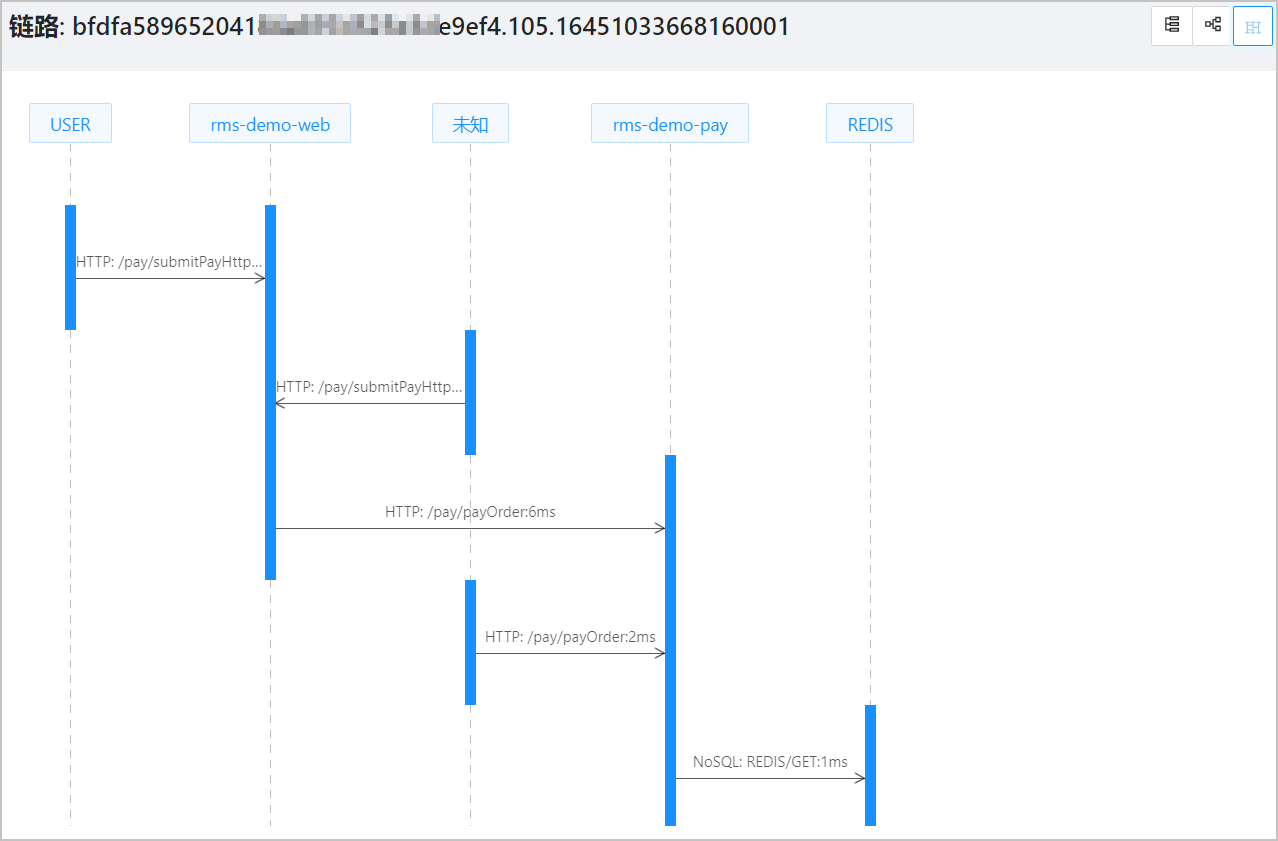如需获取链路详情,可单击链路查询结果中的 Trace ID,进入链路详情页。链路详情页提供链路图、拓扑图、时序图三种展现形式。您不仅可以查看到调用链路的细节信息,例如应用类型、调用方式,还能通过上下游的拓扑图,理解该链路中的调用关系。
功能入口
在左侧导航栏上,单击 分布式链路 > 链路查询。
在 链路查询 页,设置查询项。详情请参见 查询调用链路。
在查询结果列表中,单击目标链路的 Trace ID 进入链路详情页。
链路图展示
链路详情页默认显示该链路的链路图,您可以直观地获取到此调用链路的应用名、IP 地址、调用类型、调用状态(成功/失败)、服务信息、单元化信息、耗时等。
单击目标调用链路,您可以更直观地看到详细的调用树状图。通过该树状图可以轻松找到整条链路中,哪些调用出现失败、哪些调用的耗时过长等。
若设置调用满意度阈值,在调用树状图中使用不同颜色对不同区间的值进行标识(如下图所示),方便您快速发现应用性能问题。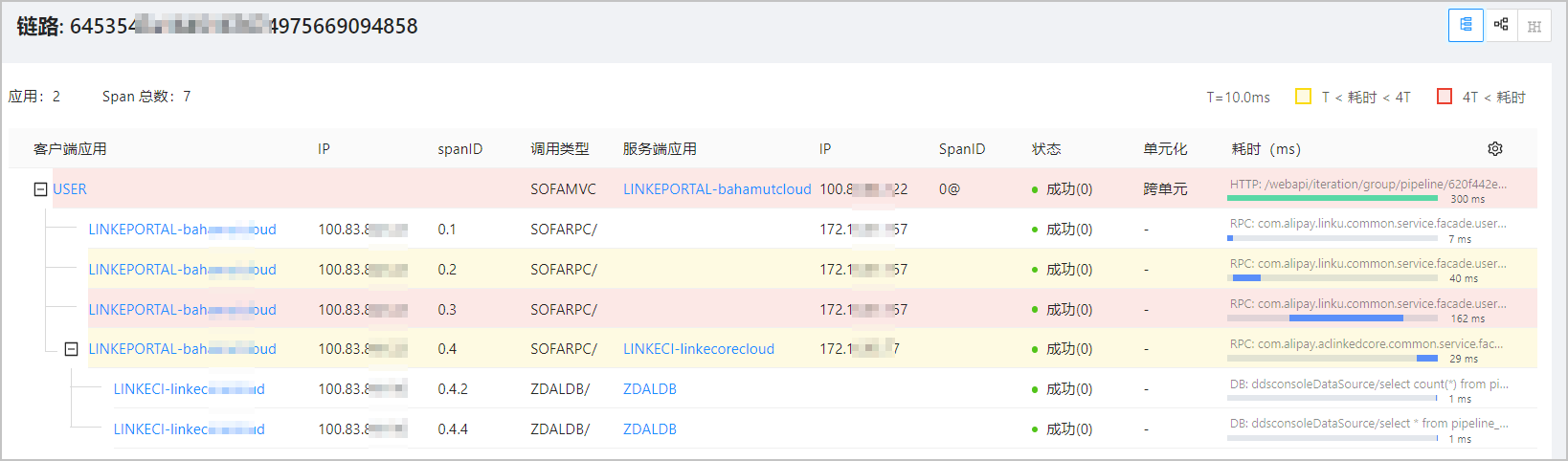
单击应用名进入应用详情页,您可以看到更多链路的细节信息。
单击 链路日志 页签,查看日志信息。选择目标日志路径,将显示查询到的日志信息。
单击 查看更多 跳转到 日志查询 页。在 日志查询 页,将自动填充应用 Trace ID、应用名等参数。系统根据这些参数自动查询对应的日志信息。
单击右上角 前往应用监控详情,将跳转至应用监控页面,显示更为详细的应用监控指标,比如系统指标和 JVM 指标等。
拓扑图展示
单击拓扑图图标,即可切换至单链路拓扑图展示页,查看该链路的上下游调用拓扑关系(如下图所示)。如果将鼠标光标悬浮于应用节点图标上,还可以查看各节点或调用关系间的性能数据,如请求量、响应时间和错误率。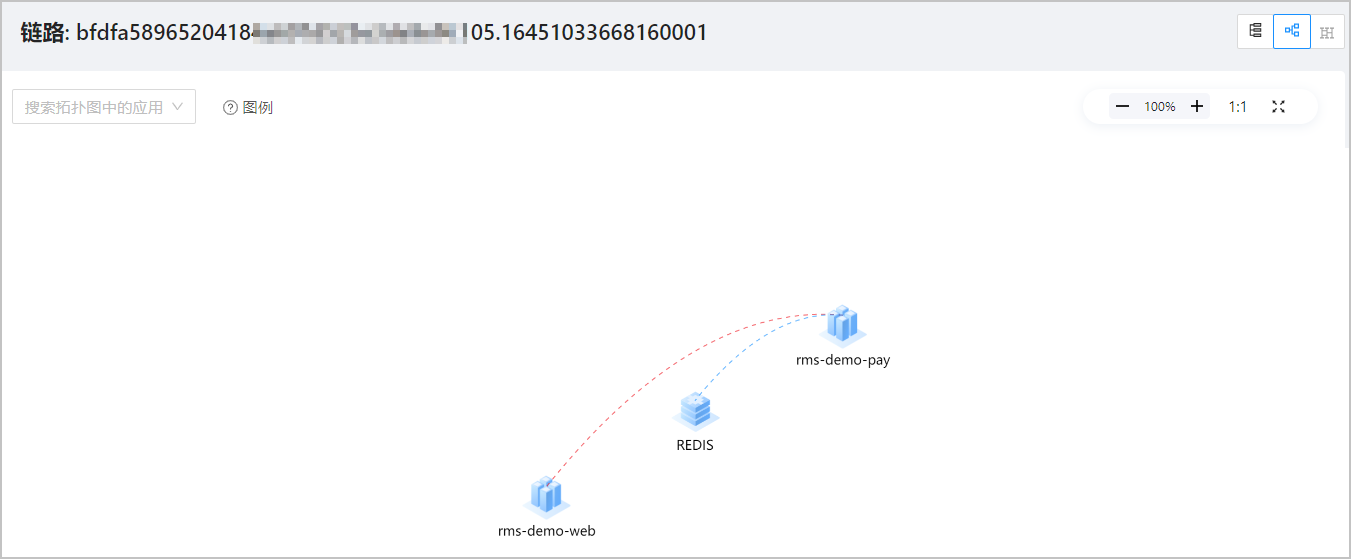
时序图展示
单击时序图图标,即可切换至单链路时序图展示页,查看应用间的完整调用关系。
应用名:按请求发送时间顺序展示应用名。
调用标识:发起请求和接受请求的标识。
调用连线:展示调用的服务信息和耗时。